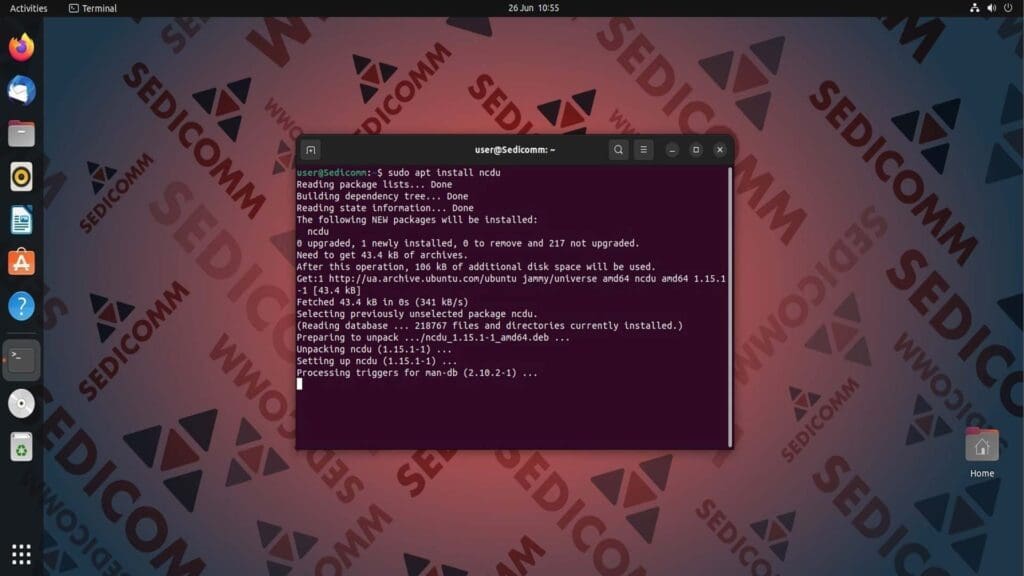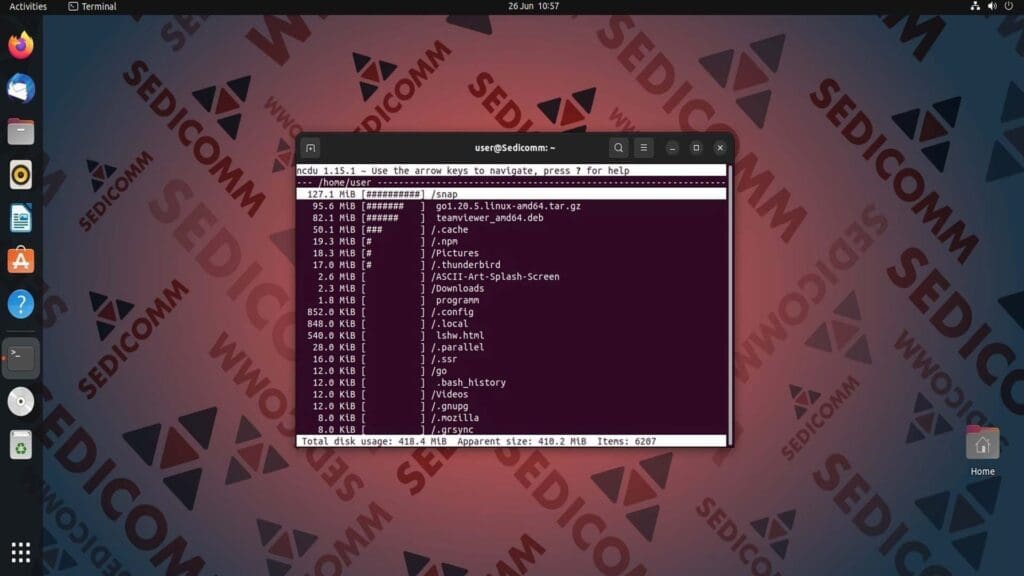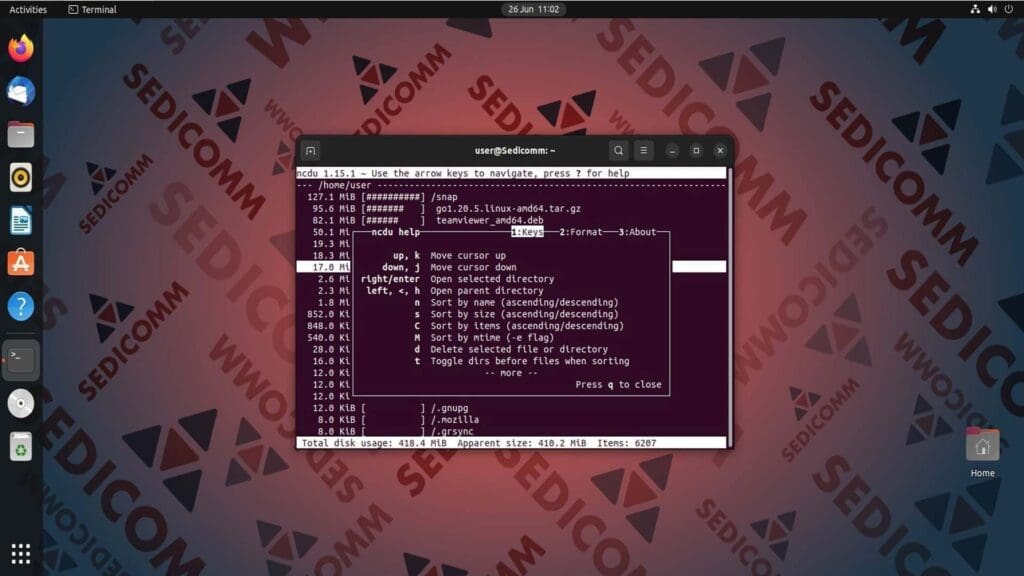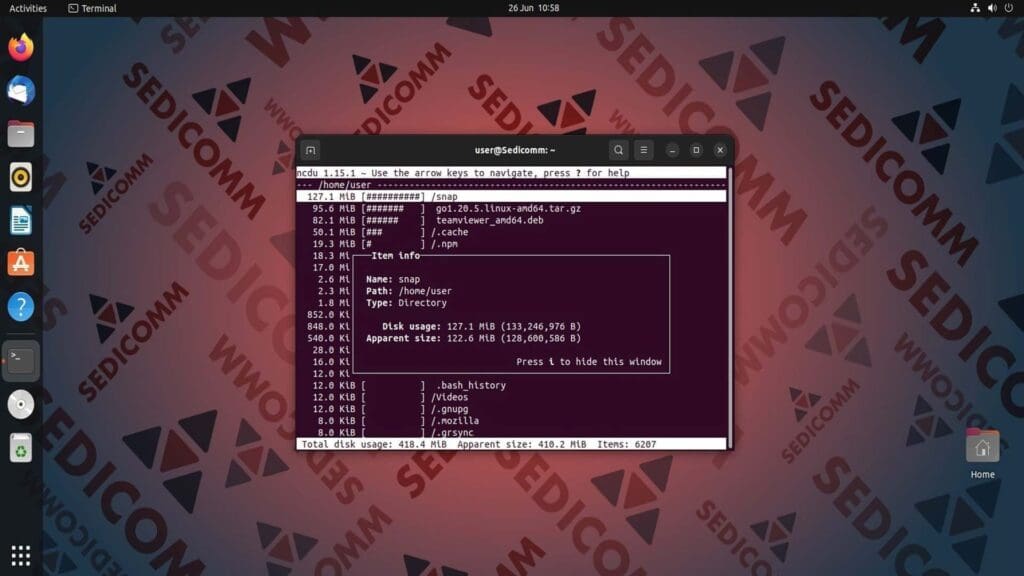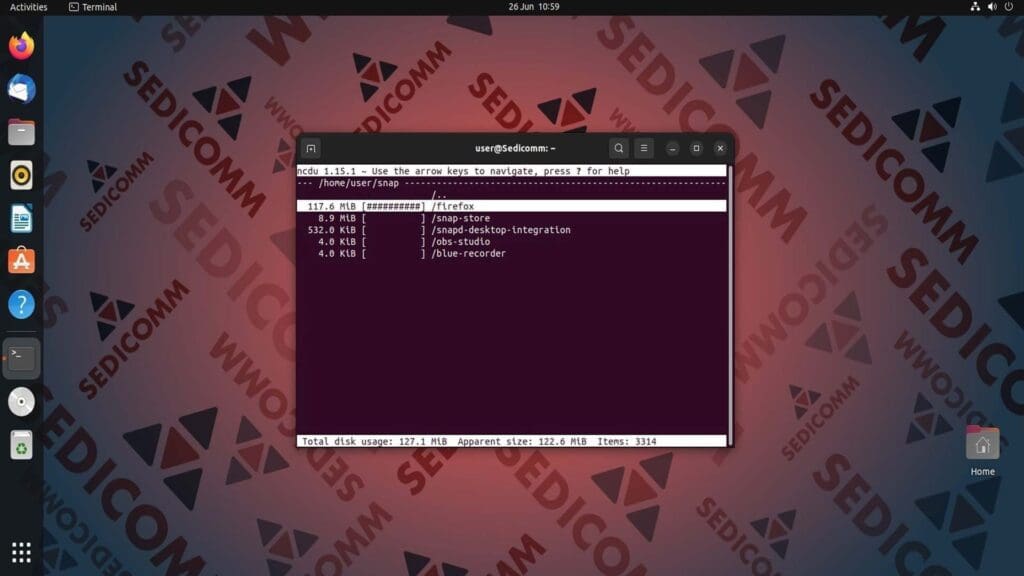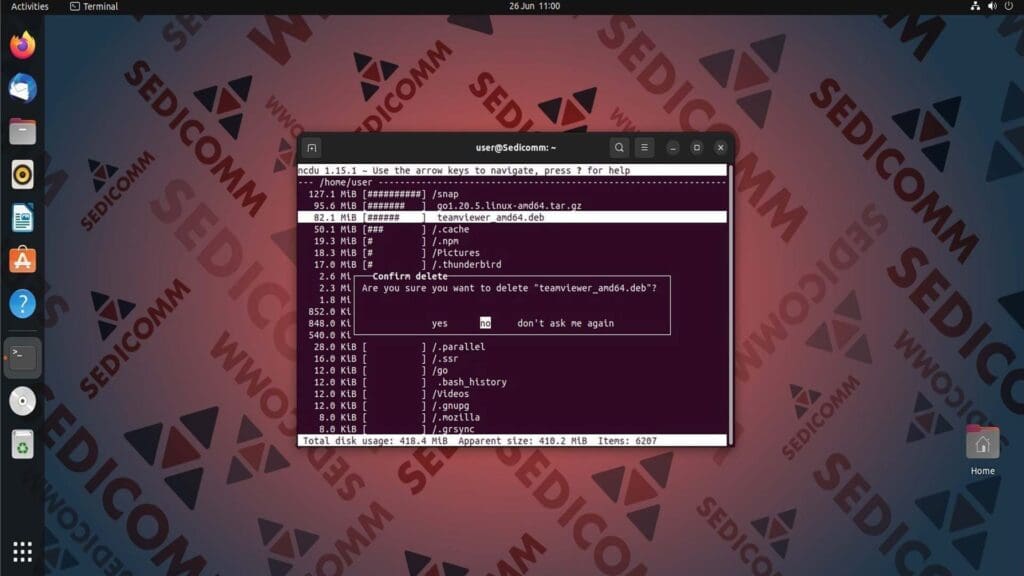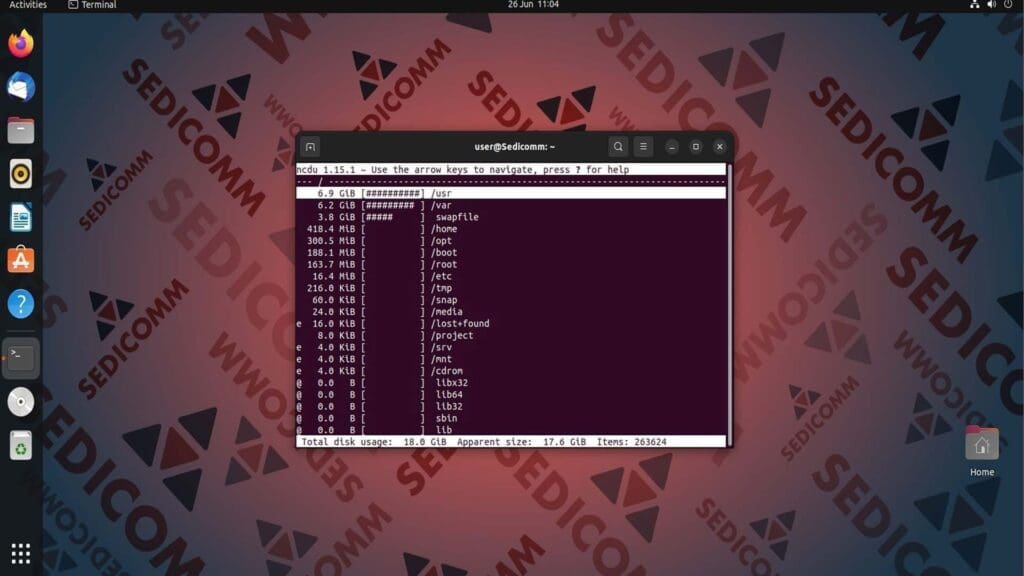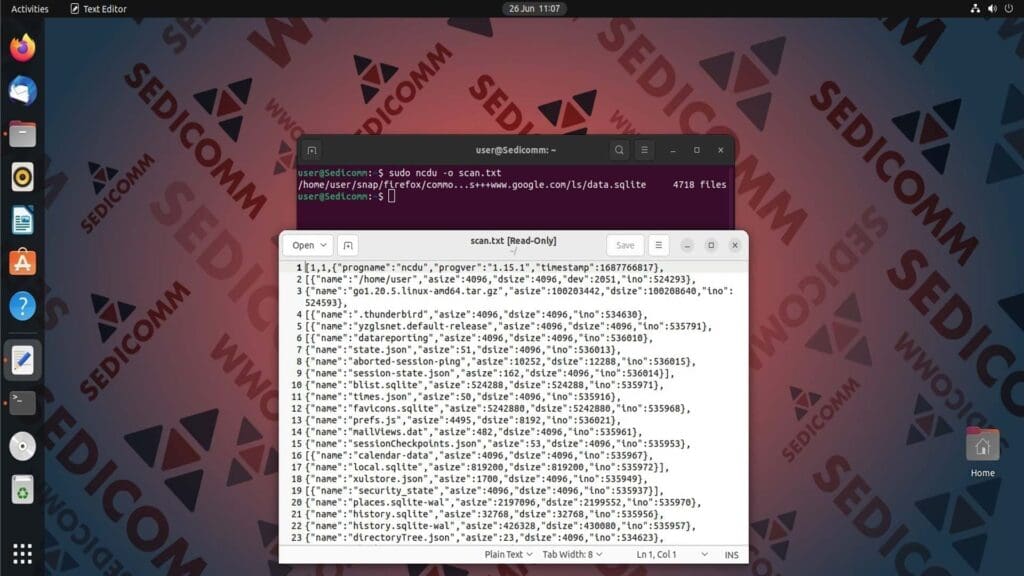Утилита ncdu (от англ. NCurses Disk Usage) — это инструмент командной строки, который предоставляет интерактивный и интуитивно понятный интерфейс для анализа использования дискового пространства. Она помогает быстро определить, какие каталоги или файлы потребляют больше всего памяти.
В этой статье Вы узнаете, как установить и использовать ncdu для эффективного мониторинга и управления дисковым пространством в Linux.
Содержание:
Установка ncdu в Linux
Инструмент ncdu доступен в стандартных репозиториях большинства дистрибутивов Linux. Поэтому Вы можете установить его, используя стандартный менеджер пакетов своего дистрибутива.
Для установки утилиты в Debian / Ubuntu выполните следующую команду:
Читайте также: Как получить информацию об оборудовании в Linux.
Для CentOS / RHEL:
Для Fedora:
Использование ncdu
Для запуска этой утилиты достаточно ввести в окне терминала команду:
Важно: инструмент открывается в интерактивном режиме. Это значит, что Вы можете с ним взаимодействовать.
Чтобы запустить утилиту в какой-либо папке, напишите путь к ней в качестве аргумента к ncdu. Для примера введем относительный путь к каталогу Pictures:
Или — абсолютный:
Управление файлами и директориями в ncdu
Взаимодействие с файлами и каталогами в ncdu происходит с помощью специальных клавиш. Чтобы вывести на экран список горячих клавиш и их значения, нажмите Shift + ?:
Читайте также: Nmon: анализ и мониторинг производительности системы Linux.
Вот некоторые из них:
k(или клавиша «вверх») — перемещение курсора вверх;j(или кнопка «вверх») — перемещение курсора вниз;Enter(или клавиша «вправо») — открыть выбранный каталог;h(или клавиша «влево») — открыть родительский каталог;n— сортировка файлов / каталогов по названию;s— сортировка файлов / каталогов по размеру;d— удалить выбранный файл или каталог;i— показать информацию о выбранном элементе.
Для примера переместим курсор на каталог /snap и узнаем подробную информацию о нем, нажав i:
На скриншоте видно, что утилита вывела на экран следующую информацию:
Name— название каталога;Path— путь к нему;Type— тип объекта (в нашем случае, директория);Disk usage— размер занимаемого дискового пространства;Apparent size— фактический объем данных, который может быть прочитан из файла / каталога.
Также отобразим в терминале содержимое каталога /snap, наведя на него курсор и нажав клавишу «вправо»:
С помощью ncdu можно удалять как файлы, так и каталоги. К примеру выберем файл teamviewer_amd64.deb и нажмем клавишу d:
Как видно на скриншоте, инструмент предлагает подтвердить выбор: удалять или не удалять файл.
Сканирование всей файловой системы с помощью ncdu
Если ввести в командной строке команду ncdu без каких-либо опций, то инструмент по умолчанию будет сканировать только домашнюю директорию. Чтобы проанализировать всю текущую корневую файловую систему в Linux, нужно использовать параметр -x с аргументом /. Для примера выполним следующую команду с привилегиями суперпользователя:
Читайте также: LibreNMS — полнофункциональный инструмент мониторинга сети для Linux.
Важно: сканирование и анализ всей файловой системы могут занимать длительное время.
Запись результатов сканирования в файл
Вы можете сохранить результат работы утилиты ncdu в файл. Для этого используется опция -o. Допустим, что мы хотим записать вывод инструмента в файл scan.txt:
На скриншоте видно, что scan.txt заполнился большим количеством словарей, в которых записаны названия и размеры файлов или каталогов.
Выводы
Утилита ncdu предоставляет удобный и интерактивный способ анализа использования диска, выявления больших файлов и каталогов. Этот инструмент будет очень полезным для системных администраторов, так как позволяет сортировать файлы / каталоги, сохранять результаты сканирования, перемещаться по файловой системе и показывать информацию о выбранном элементе.
Спасибо за время, уделенное прочтению статьи!
Если возникли вопросы — задавайте их в комментариях.
Подписывайтесь на обновления нашего блога и оставайтесь в курсе новостей мира инфокоммуникаций!
Чтобы знать больше и выделяться знаниями среди толпы IT-шников, записывайтесь на курсы Cisco, курсы по кибербезопасности, полный курс по кибербезопасности, курсы DevNet / DevOps (программируемые системы) от Академии Cisco, курсы Linux от Linux Professional Institute на платформе SEDICOMM University (Университет СЭДИКОММ).
Курсы Cisco, Linux, кибербезопасность, DevOps / DevNet, Python с трудоустройством!
- Поможем стать экспертом по сетевой инженерии, кибербезопасности, программируемым сетям и системам и получить международные сертификаты Cisco, Linux LPI, Python Institute.
- Предлагаем проверенную программу с лучшими учебниками от экспертов из Cisco Networking Academy, Linux Professional Institute и Python Institute, помощь сертифицированных инструкторов и личного куратора.
- Поможем с трудоустройством и стартом карьеры в сфере IT — 100% наших выпускников трудоустраиваются.
- Проведем вечерние онлайн-лекции на нашей платформе.
- Согласуем с вами удобное время для практик.
- Если хотите индивидуальный график — обсудим и реализуем.
- Личный куратор будет на связи, чтобы ответить на вопросы, проконсультировать и мотивировать придерживаться сроков сдачи экзаменов.
- Всем, кто боится потерять мотивацию и не закончить обучение, предложим общение с профессиональным коучем.
- отредактировать или создать с нуля резюме;
- подготовиться к техническим интервью;
- подготовиться к конкурсу на понравившуюся вакансию;
- устроиться на работу в Cisco по специальной программе. Наши студенты, которые уже работают там: жмите на #НашиВCisco Вконтакте, #НашиВCisco Facebook.